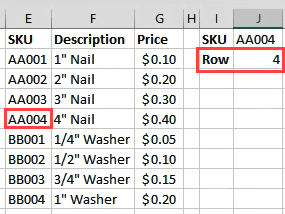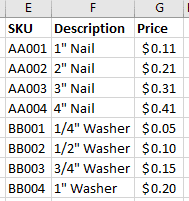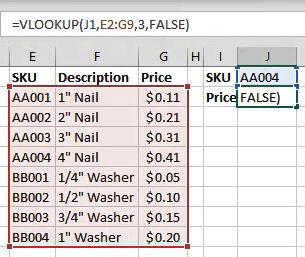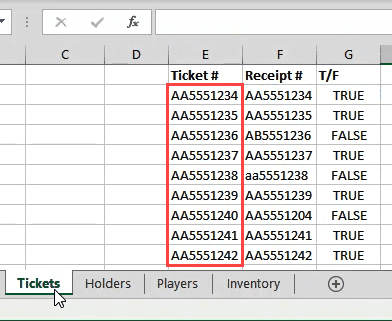수천 개의 숫자와 단어 가 포함된 Excel 통합 문서 가 있습니다. (Excel workbook)거기에는 같은 숫자나 단어(number or word) 의 배수가 있을 수밖에 없습니다. 당신은 그들을 찾아야 할 수도 있습니다. 따라서 Excel 365(Excel 365) 에서 일치하는 값을 찾을 수 있는 여러 가지 방법을 살펴보겠습니다 .
두 개의 다른 워크시트와 두 개의 다른 열에서 동일한 단어나 숫자를 찾는 방법을 다룰 것입니다. EXACT , MATCH 및 VLOOKUP 함수 를 사용하는 방법을 살펴보겠습니다 . 우리가 사용할 방법 중 일부는 웹 버전의 Microsoft Excel 에서는 작동하지 않을 수 있지만 모두 데스크톱 버전에서는 작동합니다.

엑셀 기능이란?(What’s An Excel Function?)
이전에 기능을 사용한 적이 있다면 건너뛰십시오.
Excel 기능(Excel function) 은 미니 앱(mini app) 과 같습니다 . 단일 작업을 수행하기 위해 일련의 단계를 적용합니다. 가장 일반적으로 사용되는 Excel 함수 는 (Excel function)수식(Formulas ) 탭 에서 찾을 수 있습니다 . 여기서 우리는 그것들을 기능 의 특성에 따라 분류한 것을 볼 수 있습니다.(function –)
- 자동 합계
- 최근 사용
- 재정적 인
- 논리적
- 텍스트
- 날짜 시간
- 조회 및 참조
- 수학 및 삼각법
- 더 많은 기능.

추가 기능(More Functions ) 범주에는 통계 , 엔지니어링, 큐브, 정보, 호환성 및 웹(Statistical, Engineering, Cube, Information, Compatibility, and Web) 범주가 포함됩니다 .
정확한 기능(The Exact Function)
Exact 함수(Exact function) 의 작업(s task) 은 두 열의 행을 살펴보고 Excel 셀에서 일치하는 값을 찾는 것입니다. 정확한 것은 정확한 것을 의미합니다. Exact 함수(Exact function) 는 그 자체 로 대소문자를 구분합니다. 그것은 뉴욕(New York ) 과 뉴욕(new york ) 을 경기로 보지 않을 것 입니다.
아래 예에는 두 개의 텍스트 열(티켓 및 영수증(text – Tickets and Receipts) )이 있습니다. 10세트의 텍스트에 대해서만 보고 비교할 수 있었습니다. 1,000개 이상의 행이 있다고 상상해 보십시오. 그 때 Exact 함수(Exact function) 를 사용합니다 .

C2 셀에 커서를 놓습니다. 수식 입력줄(formula bar) 에 수식 을 입력합니다.
=EXACT(E2:E10,F2:F10)

E2:E10 은 값의 첫 번째 열을 나타내고 F2:F10 은 바로 옆에 있는 열을 나타냅니다. Enter 키 를 누르면 Excel 에서 각 행의 두 값을 비교하여 일치하는지( True ) 일치하지 않는지( False ) 알려줍니다. 두 개의 셀 대신 범위를 사용했기 때문에 수식은 그 아래의 셀로 넘어가고 다른 모든 행을 평가합니다.

그러나 이 방법은 제한적입니다. 같은 행에 있는 두 개의 셀만 비교합니다. 예를 들어 A2와 B3의 내용을 비교하지 않습니다. 어떻게 합니까? MATCH 가 도와드리겠습니다.
MATCH 기능(The MATCH Function)
MATCH 는 특정 값에 대한 일치가 셀 범위에서 어디에 있는지 알려주는 데 사용할 수 있습니다.
아래 예에서 특정 SKU ( Stock Keeping Unit )가 어떤 행에 있는지 알고 싶다고 가정해 보겠습니다 .

AA003 이 어떤 행에 있는지 찾으려면 다음 공식을 사용합니다.
=MATCH(J1,E2:E9,0)

J1 은 일치시키려는 값이 있는 셀을 참조합니다. E2:E9 는 검색할 값의 범위를 나타냅니다. 수식 끝에 있는 영( 0 )은 (0)Excel 에서 정확히 일치하는 항목을 찾도록 지시합니다. 숫자가 일치하는 경우 1 을 사용하여 쿼리보다 작은 것을 찾거나 2 를 사용하여 쿼리보다 큰 것을 찾을 수 있습니다.
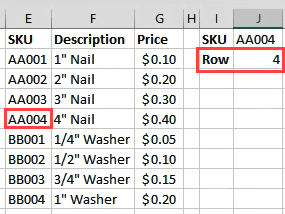
하지만 AA003 의 가격을 알고 싶다면 어떻게 해야 할까요?
VLOOKUP 함수(The VLOOKUP Function)
VLOOKUP 의 V 는 세로를 나타냅니다. 열에서 주어진 값을 검색할 수 있음을 의미합니다. 또한 검색된 값(found value) 과 동일한 행에 있는 값을 반환할 수 있습니다 .
월간 채널 에 (Monthly channel)Office 365 구독이 있는 경우 최신 XLOOKUP 을 사용할 수 있습니다 . 반기 구독만 있는 경우 2020년 7월(July 2020) 에 사용할 수 있습니다 .
동일한 인벤토리 데이터를 사용하여 무언가의 가격을 알아보겠습니다.
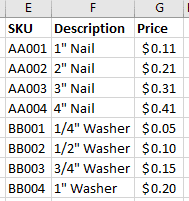
이전에 행을 찾고 있던 위치에 다음 공식을 입력합니다.
=VLOOKUP(J1,E2:G9,3,FALSE)
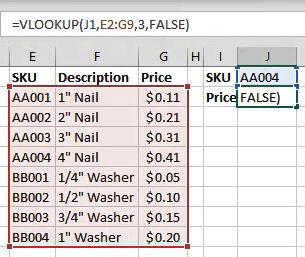
J1 은 일치하는 값이 있는 셀을 참조합니다. E2:G9 는 우리가 작업하고 있는 값의 범위입니다. 그러나 VLOOKUP 은 해당 범위의 첫 번째 열에서만 일치 항목을 찾습니다. 3 은 범위의 시작부터 세 번째 열을 나타냅니다.
따라서 J1에 SKU 를 입력하면 (SKU)VLOOKUP 이 일치 항목을 찾아 셀 3(cell 3) 열의 값을 가져옵니다. FALSE 는 Excel 에서 찾고 있는 일치 항목의 종류를 알려줍니다. FALSE 는 정확히 일치해야 TRUE 가 일치해야 함을 의미합니다.

두 개의 다른 시트에서 일치하는 값을 찾는 방법은 무엇입니까?(How Do I Find Matching Values in Two Different Sheets?)
위의 각 함수는 Excel(Excel) 에서 일치하는 값을 찾기 위해 두 개의 다른 시트에서 작동할 수 있습니다 . EXACT 함수(EXACT function) 를 사용하여 방법을 보여드리겠습니다. 이것은 거의 모든 기능으로 수행할 수 있습니다. 여기에서 다룬 내용뿐만이 아닙니다. 다른 시트와 통합 문서 간에 셀을 연결하는 다른 방법도 있습니다.
홀더(Holders ) 시트에서 작업 하여 수식을 입력합니다.
=EXACT(D2:D10,Tickets!E2:E10)

D2:D10 은 (D2:D10 )홀더 시트(Holders sheet) 에서 선택한 범위 입니다. 그 뒤에 쉼표를 입력하면 티켓 시트를 클릭 하고 두 번째 범위 를 끌어서 선택할 수 있습니다.(Tickets sheet and drag)
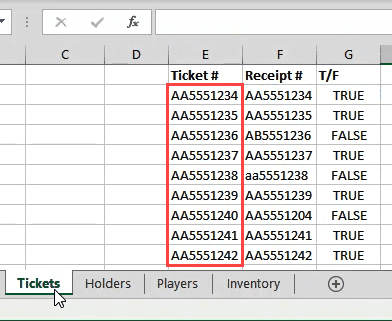
티켓으로 시트와 범위(sheet and range) 를 참조하는 방법을 참조하십시오 Tickets!E2:E10 ? 이 경우 각 행이 일치하므로 결과는 모두 True 입니다.

다른 방법으로 이러한 기능을 사용할 수 있습니까?(How Else Can I Use These Functions?)
짝짓기 및 찾기를 위한 이러한 기능을 마스터하면 이 기능을 사용하여 다양한 작업을 시작할 수 있습니다. 또한 INDEX 및 MATCH 기능을 함께 사용하여 (using the INDEX and MATCH functions)VLOOKUP 과 유사한 작업을 수행 하는 방법을 살펴보십시오 .
Excel 함수를 사용하여 (Excel)Excel 에서 일치하는 값을 찾는 데 유용한 팁이 있습니까? 더 많은 작업을 수행하는 방법에 대한 질문이 있습니까? 아래 의견에 메모를 남겨 주세요.(Drop)
How to Find Matching Values in Excel
You’ve got an Excel workbook with thousands of numbers and words. There are bound to be multiples of the same number or word in thеre. You might need to find them. Sо we’re going to look at several ways уou can find matching values in Excel 365.
We’re going to cover finding the same words or numbers in two different worksheets and in two different columns. We’ll look at using the EXACT, MATCH, and VLOOKUP functions. Some of the methods we’ll use may not work in the web version of Microsoft Excel, but they will all work in the desktop version.

What’s An Excel Function?
If you’ve used functions before, skip ahead.
An Excel function is like a mini app. It applies a series of steps to perform a single task. The most commonly used Excel functions can be found in the Formulas tab. Here we see them categorized by the nature of the function –
- AutoSum
- Recently Used
- Financial
- Logical
- Text
- Date & Time
- Lookup & Reference
- Math & Trig
- More Functions.

The More Functions category contains the categories Statistical, Engineering, Cube, Information, Compatibility, and Web.
The Exact Function
The Exact function’s task is to go through the rows of two columns and find matching values in the Excel cells. Exact means exact. On its own, the Exact function is case sensitive. It won’t see New York and new york as being a match.
In the example below, there are two columns of text – Tickets and Receipts. For only 10 sets of text, we could compare them by looking at them. Imagine if there were 1,000 rows or more though. That’s when you would use the Exact function.

Place the cursor in cell C2. In the formula bar, enter the formula
=EXACT(E2:E10,F2:F10)

E2:E10 refers to the first column of values and F2:F10 refers to the column right next to it. Once we press Enter, Excel will compare the two values in each row and tell us if it’s a match (True) or not (False). Since we used ranges instead of just two cells, the formula will spill over into the cells below it and evaluate all the other rows.

This method is limited though. It will only compare two cells that are on the same row. It won’t compare what’s in A2 with B3 for example. How do we do that? MATCH can help.
The MATCH Function
MATCH can be used to tell us where a match for a specific value is in a range of cells.
Let’s say we want to find out what row a specific SKU (Stock Keeping Unit) is in, in the example below.

If we want to find what row AA003 is in, we would use the formula:
=MATCH(J1,E2:E9,0)

J1 refers to the cell with the value we want to match. E2:E9 refers to the range of values we’re searching through. The zero (0) at the end of the formula tells Excel to look for an exact match. If we were matching numbers, we could use 1 to find something less than our query or 2 to find something greater than our query.
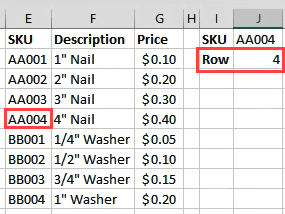
But what if we wanted to find the price of AA003?
The VLOOKUP Function
The V in VLOOKUP stands for vertical. Meaning it can search for a given value in a column. What it can also do is return a value on the same row as the found value.
If you’ve got an Office 365 subscription in the Monthly channel, you can use the newer XLOOKUP. If you only have the semi-annual subscription it will be available to you in July 2020.
Let’s use the same inventory data and try to find the price of something.
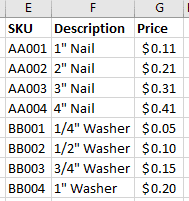
Where we were looking for a row before, enter the formula:
=VLOOKUP(J1,E2:G9,3,FALSE)
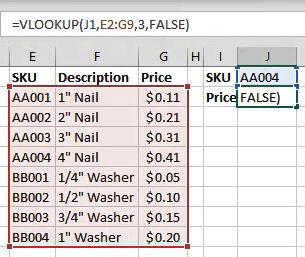
J1 refers to the cell with the value we’re matching. E2:G9 is the range of values we’re working with. But VLOOKUP will only look in the first column of that range for a match. The 3 refers to the 3rd column over from the start of the range.
So when we type a SKU in J1, VLOOKUP will find the match and grab the value from the cell 3 columns over from it. FALSE tells Excel what kind of match we’re looking for. FALSE means it must be an exact match where TRUE would tell it that it has to be a close match.

How Do I Find Matching Values in Two Different Sheets?
Each of the functions above can work across two different sheets to find matching values in Excel. We’re going to use the EXACT function to show you how. This can be done with almost any function. Not just the ones we covered here. There are also other ways to link cells between different sheets and workbooks.
Working on the Holders sheet, we enter the formula
=EXACT(D2:D10,Tickets!E2:E10)

D2:D10 is the range we’ve selected on the Holders sheet. Once we put a comma after that, we can click on the Tickets sheet and drag and select the second range.
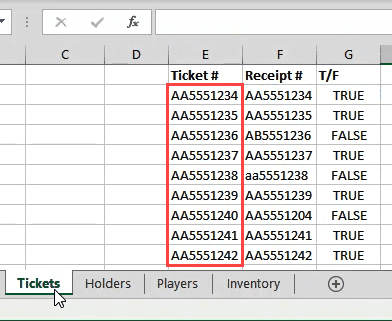
See how it references the sheet and range as Tickets!E2:E10? In this case each row matches, so the results are all True.

How Else Can I Use These Functions?
Once you master these functions for matching and finding things, you can start doing a lot of different things with them. Also take a look at using the INDEX and MATCH functions together to do something similar to VLOOKUP.
Have some cool tips on using Excel functions to find matching values in Excel? Maybe a question about how to do more? Drop us a note in the comments below.